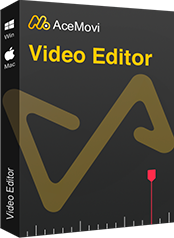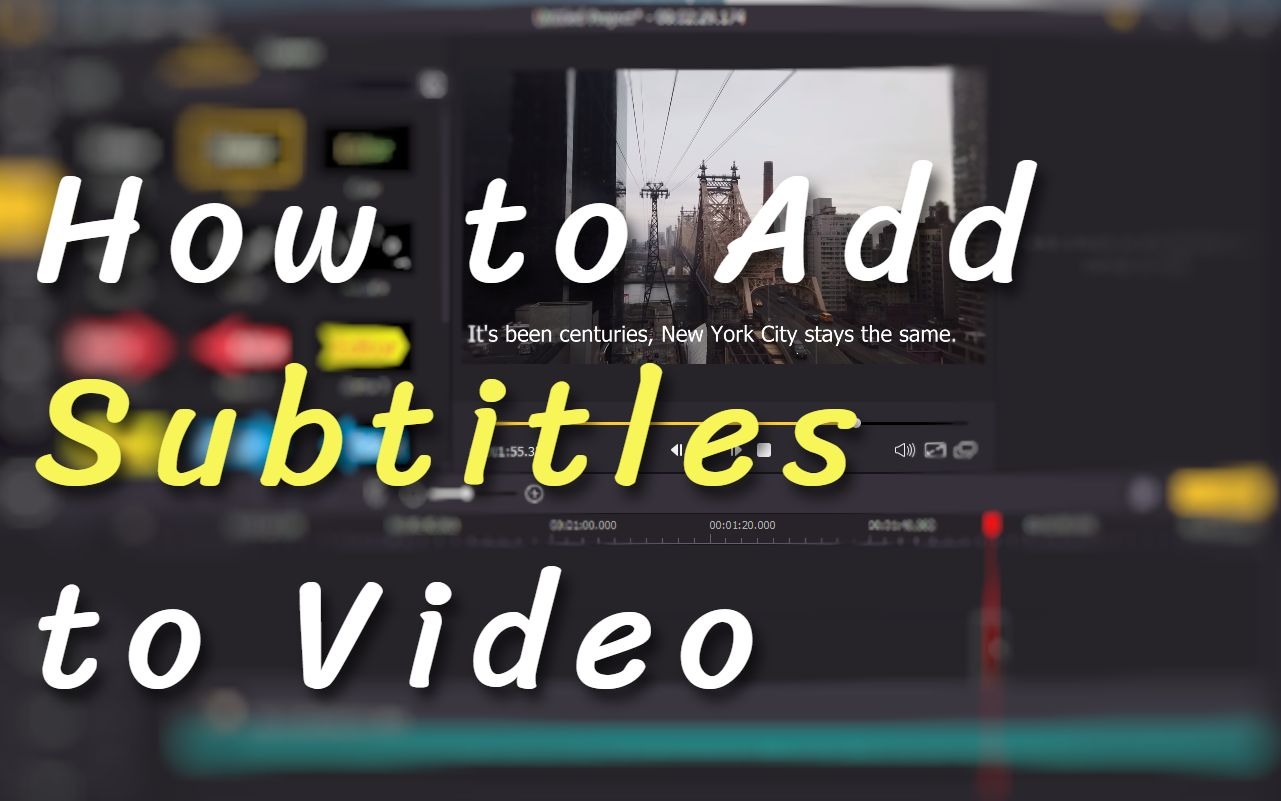
ビデオコンテンツはすべてストーリーテリングに関するものです。 人々はYouTube、Instagram、記事、そしてほとんどどこでもビデオを見ます。 多くの人は、音声なしでビデオを見ると、字幕とキャプションがビデオから情報を伝える最も重要な方法になることがあります。
字幕があれば、音声がなくても動画を楽しんだり、動画の内容を理解したりできます。 字幕は、動画の内容を伝えるだけではなく、視聴者を驚かせる動画の予期しない部分になることがあります。
次のセクションでは、ビデオに字幕を追加し、ビデオでよりスムーズに見えるように字幕を編集する方法を説明します。
ビデオに字幕を追加するアプリ
一般的に、ビデオに字幕を追加することは難しい作業ではありません。最も便利なツールは、TunesKit AceMoviを使用することです。 このツールを使用して動画に字幕を追加することには、多くの利点があります。 ツール内に任意のテキストメッセージを入力して、すぐに画面に表示させることができます。 その後、フォント、テキストの色、サイズ、位置など、さまざまなプロパティを調整できます。 プレーンテキストの字幕に加えて、テキストに効果を追加して、テキストをより魅力的に見せることもできます。
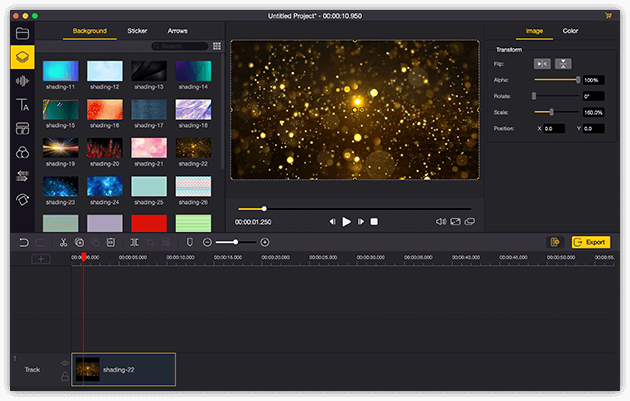
TunesKit AceMoviビデオエディターは、複数のエフェクトとトランジションを提供する定評のあるビデオエディターです。 それはあなたのコンピュータから出てくる画像と音を記録することができるスクリーンレコーダーが付属しています。 老舗のビデオエディタとして、AceMoviは分割画面、フィルタ、アニメーション、テキスト、音楽ライブラリなどの機能を備えています。 ビデオにテキストを追加することで、それらを字幕として作成し、ビデオで話されていることを同時に表示できます。
- ビデオをより良くする基本的および高度な機能
- 複数のフィルター、トランジション、テキスト、効果音、音楽
- 静的テキストと動的テキストを含むオプションのテキスト
- 形式、デバイス、ソーシャルプラットフォームから選択するさまざまな出力オプション
- ほんの数ステップでビデオに字幕を追加する
TunesKit AceMoviでビデオに字幕を追加する方法
ビデオオーバーレイを作成する前に、コンピュータにTunesKit AceMoviがすでにインストールされていることを確認してください。このソフトウェアは現在WindowsとMacシステムをサポートしています。 インストールファイルをダウンロードしたら、画面の指示に従ってセットアッププロセスを完了します。
TunesKit AceMoviにビデオファイルを追加する
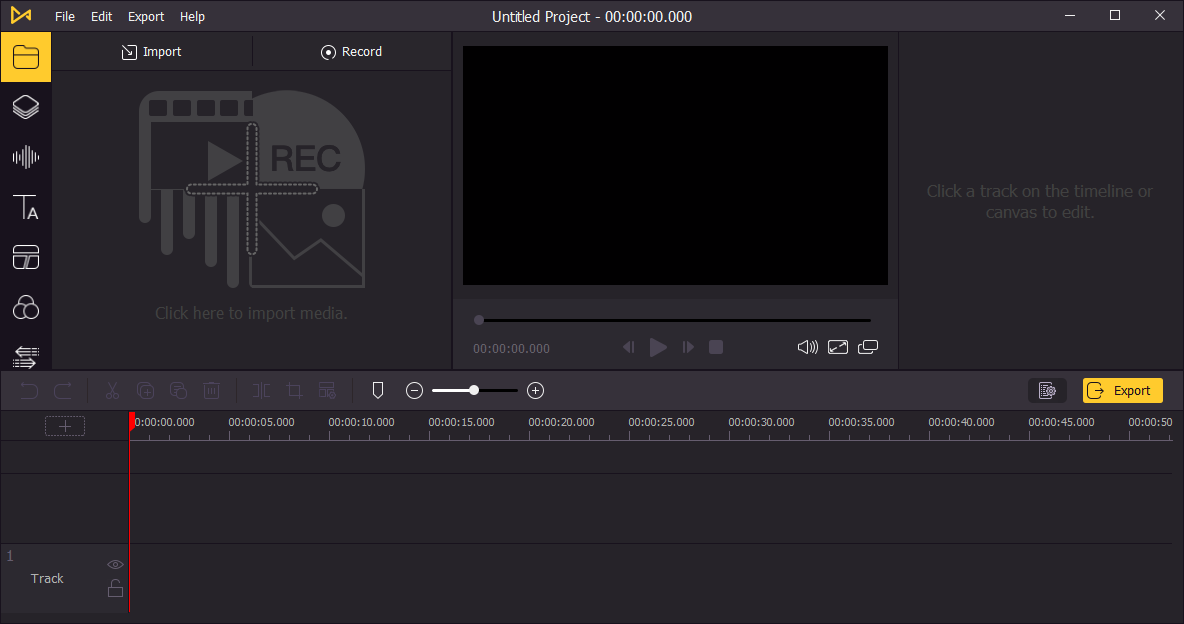
コンピューターでTunesKit AceMoviを開き、ビデオ映像をメディアボックスにインポートします。 または、ビデオをタイムラインに直接ドラッグすることもできます。
ビデオに字幕を追加する
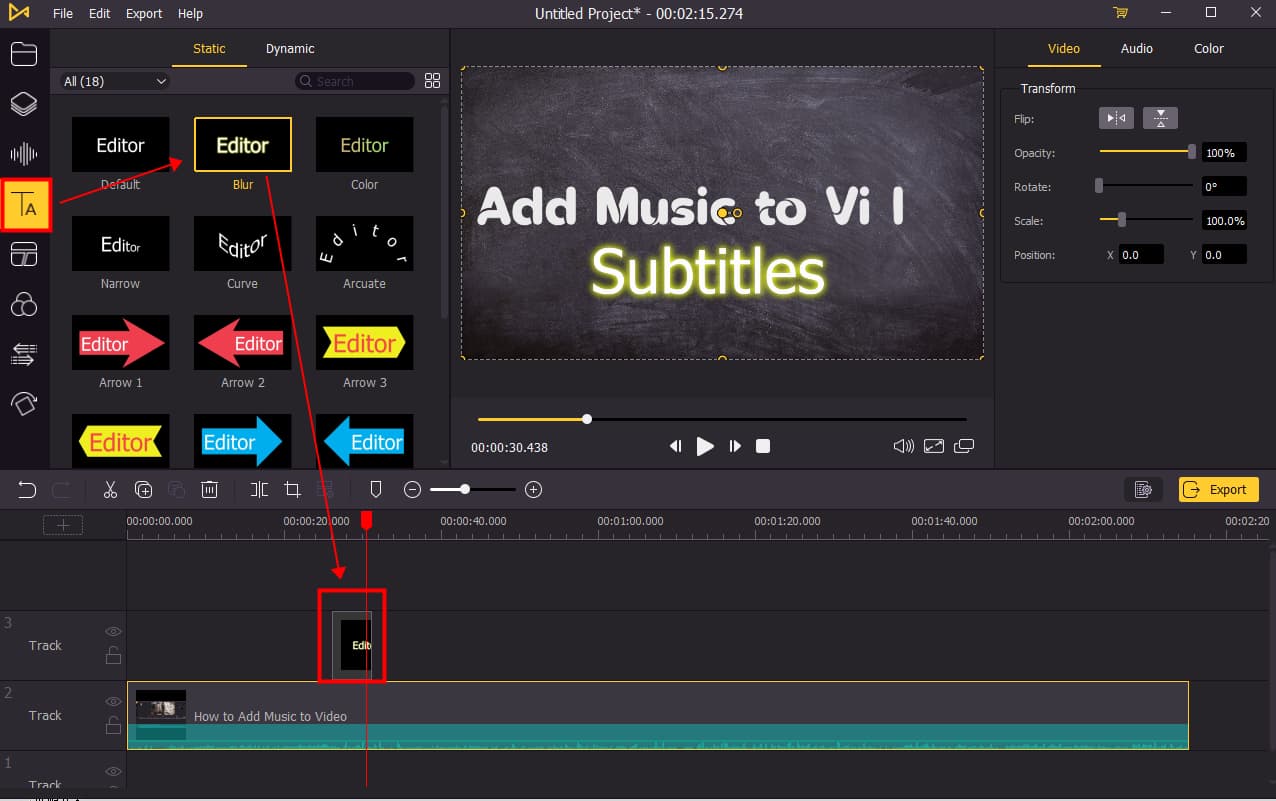
字幕を追加する前に、字幕を表示したい場所に再生ヘッドを移動する必要があります。 次に、左側のパネルに移動し、 ![]() をクリックして、テキストタイプを選択します。 これで、インターフェイスの右上のパネルで字幕の入力を開始できます。
をクリックして、テキストタイプを選択します。 これで、インターフェイスの右上のパネルで字幕の入力を開始できます。
字幕を設計する
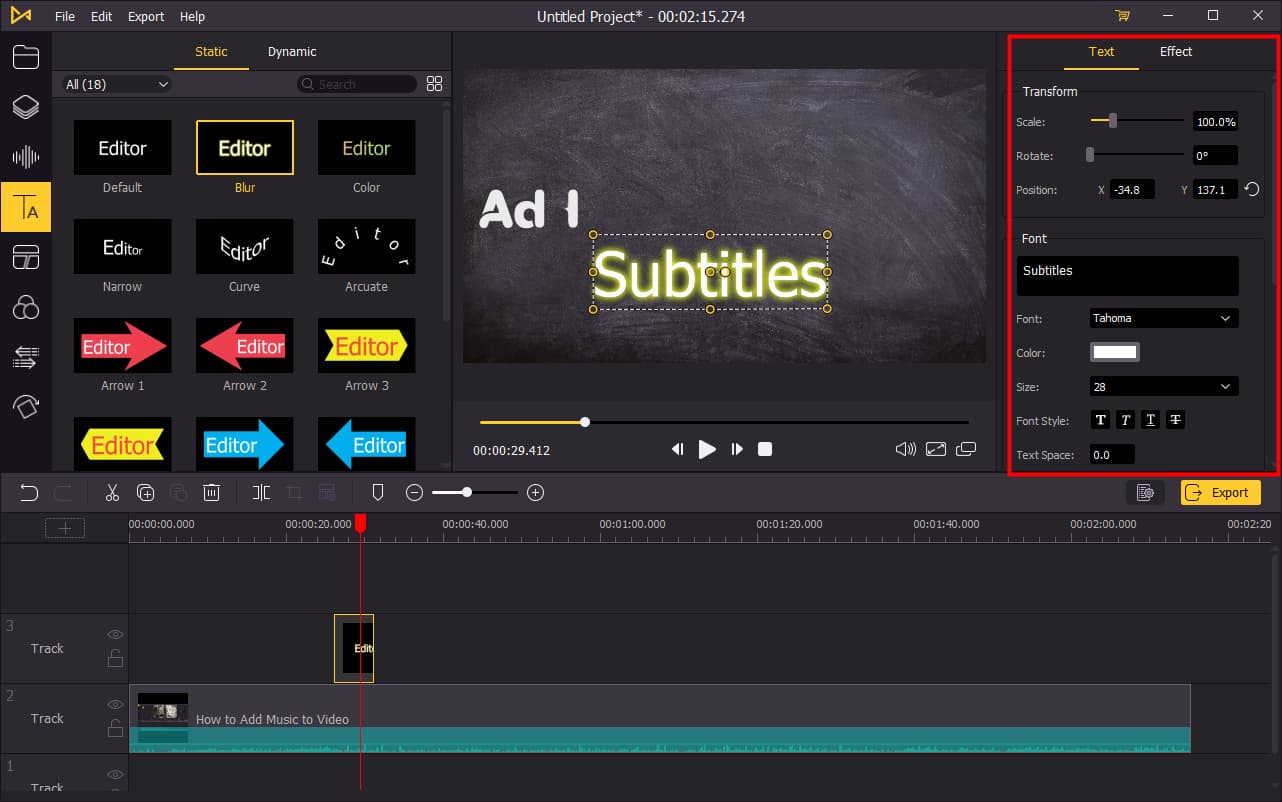
字幕を入力したら、ビデオに合うように調整する必要があります。 字幕の長さを変更するには、字幕トラックの始点または終点にマウスを合わせてドラッグし、トラックを長くしたり短くしたりします。
入力した元のテキストがビデオの適切な位置にない可能性があるため、キャンバス上のテキストを直接ドラッグして位置を変更する必要があります。 テキストの端をドラッグして、テキストを拡大または縮小できるようにします。
テキストに対して最後にできることは、テキストの外観を変更することです。 タイムラインのテキストトラックをクリックして、右上のパネルに移動します。 [テキスト]で、フォント、テキストの色、サイズ、スタイル、テキストスペースを変更できます。 少し下にスクロールすると、字幕に輪郭と影を追加できます。
これで、ビデオに字幕を追加しましたが、ビデオをエクスポートする前に、ビデオを再確認することをお勧めします。 スペースボタンを押してビデオをプレビューすると、字幕が画面に正しく表示されるかどうかを確認できます。
ビデオのエクスポート
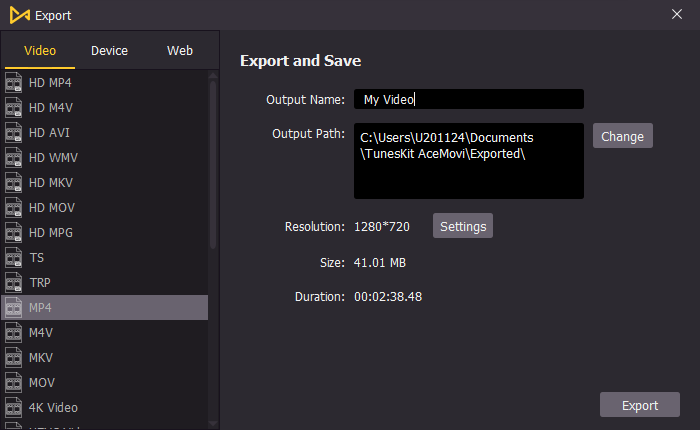
編集が完了したら、左中央の[エクスポート]ボタンをクリックして、ビデオをエクスポートします。 [設定]をクリックすると、出力パラメータを選択できます。 また、[変更]ボタンをクリックすると、出力位置を変更できます。
YouTubeビデオに字幕を追加する方法
長いビデオを作成したばかりで、その上で多くの対話やナレーションが行われることがあります。 あなたはあなたのビデオに字幕がある方が良いことを知っています。 YouTubeで公開する前に、動画に字幕を追加するにはどうすればよいですか? さて、あなたはそれを手動で行う必要はありません。 YouTubeには、字幕を追加するのに役立つ隠し機能があります。
ステップ1:YouTubeに動画をアップロードしますが、公開しないでください。
ステップ2:しばらくすると、ビデオの処理が終了します。 YouTube Studioに移動し、アップロードした動画を選択します。
ステップ3:左側のパネルで[字幕]ボタンをクリックし、字幕の上にマウスを置いて自動生成されたものをダウンロードします>右側の3つのドットをクリックします>[ダウンロード]をクリックします>.srtファイルを選択します。
ステップ4:TunsKit Video Converterをダウンロードし、このツールにビデオをアップロードします。
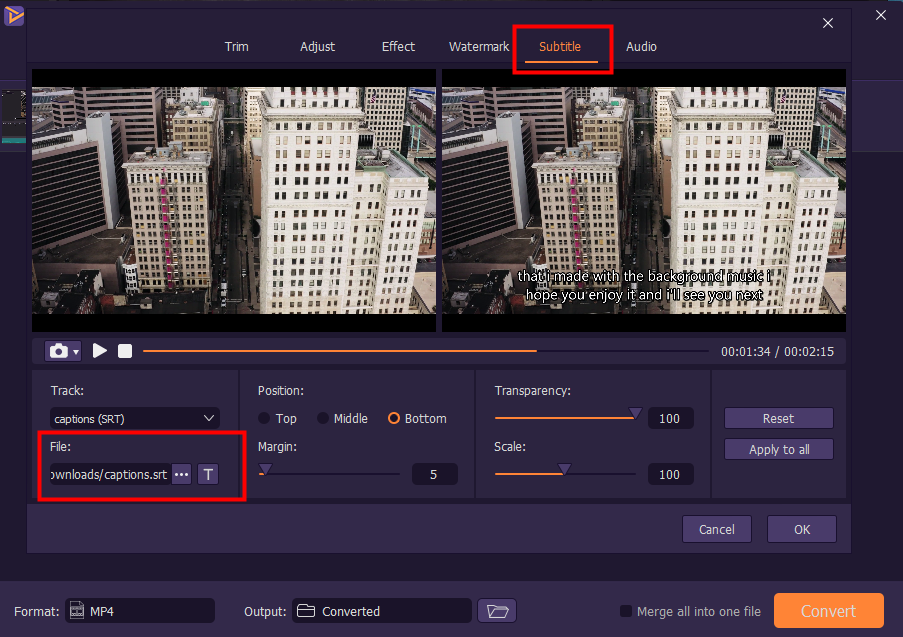
ステップ5:[編集]>[字幕]に移動します。 [ファイル]の下の3つのドットをクリックして、YouTubeからダウンロードした字幕ファイルを選択します。
ステップ6:[OK]をクリックし、[変換]をクリックします。 字幕付きのビデオが表示されます。
結論
初心者のビデオ編集者であっても、TunesKitAceMoviでビデオに字幕を追加するのは簡単です。 知っておくべきことの1つは、ビデオに字幕を追加するときは、テキストがビデオコンテンツに影響を与えないようにすることです。 テキストのサイズを調整して、ビデオに完全にフィットさせることができます。